電腦怎么設置從光驅啟動?電腦的啟動項配置信息位于BIOS當中,如果要設置從光盤啟動,需要進BIOS設置。BIOS類型非常多,不同的bios設置步驟都不一樣,目前主板BIOS類型主要有Phoenix、Award、AMI三種,所以這邊就跟大家介紹Phoenix/Award/AMI三種bios設置光盤啟動的步驟。
相關教程:開機按哪個鍵進BIOS設置
一、Phoenix BIOS (類型一):
1、光盤啟動的設置在“Advanced BIOS Features”里面,不同的主板,菜單順序可能不同,有的可能會多出來一些項目,找這個項目就行。

2、使用上下箭頭移動光標選擇“Advanced BIOS Features”后按回車鍵M入設置。這時會看到First Boot Device(有的是 1st Boot Device,最先啟動的設備)、Second Boot Device(有的是2nd Boot Device。第二啟動的設備)、Third Boot Device(有的是3rd Boot Device,第三啟動的設備),這里就是設置啟動順序的地方。

3、按上下箭頭選擇First Boot Device后按回車,會彈出可以設置的設備列表。下面就是兩個例子,因BIOS版本可能稍有不同,Floppy表示軟盤、Hard Disk或HDD- 0/1/2表示硬盤、CDROM表示光盤。選擇哪個設備后哪個設備后面就會出現一個方塊,用上下箭頭移動光標選擇CDROM后按回車,返回后First Boot Device后面就會顯示CDROM。這樣就設置好了光盤啟動。如果First Boot Device初始位置對應Hard Disk,則在設置光盤啟動后,要在Second Boot Device里面設置啟動設備為硬盤。

4、設置好光盤啟動后,按ESC返回到初始界面,之后使用上下左右箭頭選擇“Save & Exit Setup”后按回車鍵,彈出確認對話框中選擇“Yes”并按回車。
二、Phoenix BIOS (類型二):
1、另外一種Phoenix BIOS界面,如下圖。菜單為橫向排列的。默認顯示的是灰底藍字的Main菜單,這時設置啟動順序的菜單為“Boot”菜單,使用左右箭頭移動到“Boot”菜單。移動到“Boot”菜單后,這個菜單就顯示為灰底藍字了。

2、Boot菜單下面列表中的“Boot Device Priority”就是啟動優先順序。上下箭頭選擇這個項目后按回車M入設置選項。
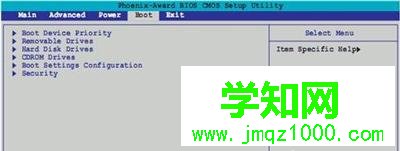
3、設置選項中,1st/2nd/3rd/4th Boot Device就是啟動的先后順序。

4、可以設置的包括[Removable]、[Hard Disk]、[CDROM]、[Legancy LAN]等等。按照前面的方式設置好啟動順序。
5、設置好以后,按左右箭頭切換到Exit菜單,上下箭頭選擇“Save & Exit Setup”后按回車鍵,彈出確認對話框中選擇“Yes”并按回車。

6、也有的情況,Boot菜單并沒有Boot Device這樣的關鍵字。而是把幾個設備列舉出來,前面的設備就是最先啟動的,這時按+、-號按鍵把CDROM調整到硬盤(Hard disk)的上面(加號向上移動一行,減號向下移動一行)。

三、AMI BIOS
1、這種BIOS和前面的Phoenix BIOS 設置(類型二)很相似,菜單顯示和設置過程也比較相近。
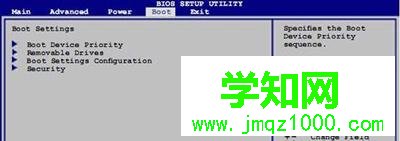
2、下面的就是啟動順序設置,和前面的基本差不多。
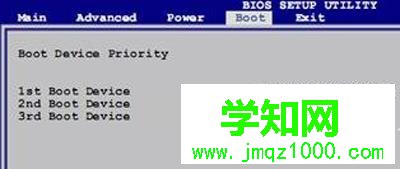
四、AWARD BIOS(類型一):
下面這個是一臺P4電腦的BIOS設置,一些早期的電腦會有這樣的設置界面。Boot菜單顯示的就是啟動順序了,排列在前面的就會優先啟動。按鍵盤的+、-號按鍵把CDROM調整到硬盤(Hard disk)的上面(加號向上移動一行,減號向下移動一行)。

五、AWARD BIOS(類型二):
1、也有的老電腦,按Delete進入BIOS,設置屏幕也是藍底黃字的,Advanced BIOS Features(也有的是BIOS FEATURES SETUP)里面。

2、有一個“Boot Sequence”選項,按上、下箭頭移動到這個選項后,再按鍵盤的“Page Down”切換已經設置好的組合,找到一種CDROM位于C之前的組合,例如“CDROM,C,A”,然后按F10,選Y,按Enter保存。

鄭重聲明:本文版權歸原作者所有,轉載文章僅為傳播更多信息之目的,如作者信息標記有誤,請第一時間聯系我們修改或刪除,多謝。
新聞熱點
疑難解答